O Jornadě jako takové
Jornada 568 je Palmtop s barevným dotykovým displejem postavený na Intel StrongARM CPU na 206 MHz, podle modelu s 32–64 MB RAM. Jako operační systém má Microsoft Pocket PC 2002.
Vzhledem i koncepcí je hodně podobný iPaqu, o kterém tu už byla řeč v seriálu Linux na handheldech iPaq, na rozdíl od Compaqu ovšem HP na svých palmtopech Linux nijak masivně nepodporuje.
Se sloučením Compaqu a HP byl vývoj Jornad ukončen, takže 568 je shodou okolností jedním z posledních modelů v řadě, která kdysi (skoro) začala legendárním palmtopem HP 200 LX.
Původní představy
Doposud jsem používal právě zmíněný HP 200 LX. Běží tam DOS (nebo MINIX :-)), přes PCMCIA, IR a sériovy port se dostanete na síť, lze si číst poštu, news, stahovat si a offline prohlížet WWW stránky, spravovat servery přes SSH. PIM aplikace, editor a databáze mají slušný makrojazyk, všude jsou klávesové zkratky, všechno je do detailu popsané v manuálu, programovatelné, nastavitelné, no prostě úžasné. A běží měsíc na jedny tužkové baterie, když už jsme v tom.
Protože Jornada má mnohem lepší display, podsvětlení, řádově rychlejší procesor, spousty paměti a je také od HP, říkal jsem si, že by mohla umět totéž, ještě víc, a to rychleji a lépe.
První dojem byl, že je úžasná. Druhý dojem byl, že je moc hezká, ale prakticky k ničemu. Po dvou měsících mám dojem, že to nebude tak zlé, ale na HP 200 LX těžce nemá.
Podívejme se tedy na spolupráci s linuxovým PC, čtení pošty přes POP3 a IMAP a možnosti přístupu na vzdálené stroje přes SSH, VNC a Telnet-SSL.
Spolupráce s Linuxovým desktopem
Pocket PC 2002 jsou koncipovány spíš jako doplněk stolního Outlooku než jako samostatný počítač – při práci s Linuxem je to pak trochu poznat.
Komunikace s hostitelským počítačem běží přes infraport, sériový kabel nebo serial-over-USB. Pro serial-over-USB potřebujete pro Jornadu novější kernel než 2.4.18, iPaq je podporován i ve starších.
Vždycky se používá PPP a linku tedy rozběhnete prakticky proti čemukoliv, jen je na začátku potřeba ošetřit microsoftí „vylepšení“. Elegantní řešení představuje projekt SynCE, který kromě přípravy konfiguračních souborů pro PPP démona obsahuje nástroje pro kopírování souborů a instalaci programů na palmtop. Existuje i user-space filesystem postavený nad lufs.
Synchronizace dat z PIM aplikací je vyřešena částečně. Kontakty a větší část dat plánovacího kalendáře by mělo jít přes Multisync plugin SynCE synchronizovat s Evolution. Nezkoumal jsem to, protože Evolution nepoužívám. Synchronizace adres elektronické pošty pro nPOP je bez potíží, viz dále.
Pokud byste si koupili Pocket Informant, což je jinak velmi dobrý plánovací kalendář, můžete data vytáhnout do XML – a pak už je to na vás. Stejným způsobem se dají data do palmtopu i nasypat. Vzhledem k tomu, že HP200LX samozřejmě může exportovat data i v XML, přesně na to se chystám :-).
Trošku mimo – Curtis Cameron teď minulý prosinec dopsal OL2LX, program, který umožnuje synchronizovat HP 200 LX proti Outlooku (a z něj můžete data přetáhnout do Jornady). Hezké na tom je, že na to i HP upozorňuje na svých stránkách. Naneštěstí česká diakritika přenos nepřežije.
Čtení pošty – „c“ je správně
- Vestavěný klient – Pocket Outlook
- IMAP Force
- naka nPOP
Pocket Outlook
Na první pohled moc přátelský program (ne, sponka tu naštěstí není). Umí přístup přes POP3 a IMAP4 na více uživatelských účtů. Jsou tu nastavení pro SMTP AUTH, můžete definovat, kolik kB ze zprávy se má ze serveru stáhnout.
Pocket Outlook má ovšem taky pár chybek.
U POP3 můžete zprávu smazat lokálně, ale na serveru zůstane. Při každém připojením se pak stahují hlavičky všech zpráv – jen se nezobrazí ty, co jsou označeny jako smazané. Navíc mám podezření, že ten mizera nestahuje jen hlavičky (přes TOP 0), ale vždycky celou zprávu, a až pak řeší, co s ní. Zvlášť u GPRS připojení to jistě oceníte :-).
IMAP4 proti linuxovému serveru by byl použitelnější, pokud by se na serveru nastavil jako základní adresář pro hledání složek pošty třeba /Mail, ale ne $HOME. Takhle se totiž klient pokouší stáhnout nejprve seznam všech souborů ve vašem domovském adresáři a pak zkouší, které z nich obsahují nějaké zprávy. Zkoušel jsem to dvakrát, Pocket Outlook vždy přes sériovou PPP linku na 115 kbit běžel tak třičtvrtě hodiny, až zaplnil paměť a pak systém zkolaboval (nečekaně ten na palmtopu).
Třeba proti Novellu, kde jsou poštovní složky nezávislé na domovském adresáři, IMAP vcelku použít jde.
Další malá zrada je u SMTP AUTH. Použije se totiž vždycky jméno a heslo z položek pro server příchozí pošty. Nelze tedy číst poštu z více POP3/IMAP účtů a odesílat přes jeden.
IMAP Force
Existuje vícero komerčních klientských programů pro čtení pošty, IMAP Force je jen jedním z nich. Platí se za ně a co vím, tak stejně žádný zatím neumí SSL, takže žádný velký rozdíl. Píšu o nich proto, že nemá smysl se s nimi zatěžovat…
naka nPOP
Neumí IMAP a nespolupracuje s built-in adresářem, ale to je tak všechno, na co si lze stěžovat. Je podporováno více účtů, pro každý zvlášť lze nastavovat SMTP AUTH, globálně pak limity na počet řádek ke stažení. Navíc můžete pomocí jednoduchých filtrů nastavit, co se má stáhnout rovnou a co se má naopak hned smazat.

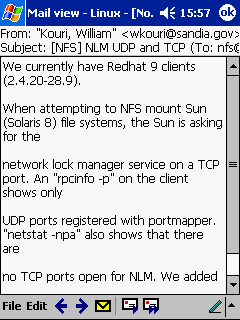
Celý program je optimalizován pro co nejmenší přenos dat – běžně stáhnete hlavičky zpráv, třeba dvě tři označíte a nPOP v dalším kole použije TOP a RETR nebo DELE pro tu konkrétní zprávu. Proti Pocket Outlooku balzám na duši.
Vlastní adresář je v textovém souboru s podobným formátem, jako má .aliases, takže synchronizace a převod kontaktů z mutt je zcela bez potíží :-).
Na síti je původní program od Nakashimi Tomoakiho a pár upravených verzí – mimo jinétahle, která se mi nelíbí.
Ve všech případech je potřeba nějak zajistit SSL šifrování, asi jediná cesta je port stunnelu od Rainera Keuchela. Pokud používáte jenom jeden server, dá se s výhodou pro konfiguraci tunelů použít SSLmail (v případě zájmu k němu mohu poskytnout zdrojáky od autora).
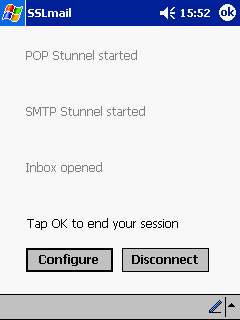

Vzdálený přístup k linuxovým strojům
Tohle byl největší oříšek a zatím s jeho řešením nejsem spokojen. Zkoušel jsem následující možnosti, pokud máte někdo tip na něco lepšího, sem s tím.
Nativní SSH klienti
Zatím jsem našel tři: sshCE, PockeTTY aMochaTelnet. sshCE padlo rovnou, protože umí jen SSH protokol verze 1.5. PockeTTY je použitelné, jenže komerční, a demo verze běží pět minut. Poslední jsem zkoušel MochaTelnet. Emulace VT100 báječná, přes menu lze posílat F1-Fmoc klávesy, Enter, šipky a vůbec, navíc jdou klávesy přemapovat. Je tu podpora SSH 2 a vůbec to vypadá ze všech nejlépe. Jenomže MochaTelnet neumí ověřit identity vzdáleného stroje. Nejen, že nemá něco jako known_hosts u OpenSSH, ale ani nezobrazí fingerprint, nic. Psal jsem autorovi, kde to je ukryté, a že jinak jsem úplně nadšenej. „Naši klienti nic takového nepotřebují a takhle je to bezpečné dost.“ Takže tudy cesta taky nevede.
Jiní SSH klienti
HP na WWW inzeruje, že na Jornadě běží Java. Zkoušel jsem tedy rozběhnout Mindterm. Nepovedlo se to, ale nejspíš to jde – s HP ChaiVM se Mindterm dostal až do stavu, kdy se objevilo jeho hlavní okno (no a pak se VM složilo). Možná by šla použít SuperWaba VM, nevím.
Nakonec došlo na port OpenSSH Rainera Keuchela. Všichni se o něm vyjadřovali, jako že je to složité na rozběhnutí a nepoužitelné po něm. Není to tak zlé. Pokud se při instalaci držíte návodu a domyslíte si některé drobnosti, vážně to funguje. Potíž je v tom, že výsledné okno je malinké, nedá se měnit jeho velikost a VT100 emulace není hotová, takže třeba spustit Midnight Commander je cesta do pekel. Pokud potřebujete jenom řádkový shell, úplně to stačí.
Ve všech případech mimo MochaTelnet je trochu potíž s vkládáním znaků, které nejsou na on-screen klávesnici.
Obchvat přes SSL-telnet
Dá se zkombinovat stunnel jako SSL wrapper a MochaTelnet jako klient. Na serveru pak v případě Debianu použijete balík telnetd-ssl a příslušně upravíte inetd.conf (aspoň k in.telnetd přidáte volby -z secure a -z ssl).
Pokud přes stunnel ověřujete certifikát serveru, je to pořád lepší než drátem do oka. Emulace terminálu je každopádně řádově lepší než u portu OpenSSH.



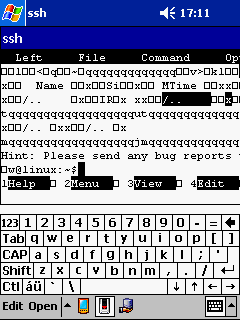
VNC viewer
Díky práci s větším virtuálním desktopem je tak srovnatelně použitelný jako minulá kombinace. Jen je pomalejší a náročnost na pásmo je větší.
Balík portů od Rainera-Keuchela
Zdarma, natož open-source, jsem toho pro Pocket PC věru moc nenašel. Rainer Keuchel naštěstí pár programů před časemportoval na WinCE systémy, takže na Pocket PC fungují také. Je tam perl, stunnel, emacs, ftp klienty, X-server a pár dalších. Instalace je trochu porod a některé věci už na Pocket PC nefungují ideálně (třeba chování oken), ale zvlášť použitelnost stunnelu pro mě dost zachraňuje.
Souhrn
S určitými omezeními se i Pocket PC s Windows dá používat proti Linuxu jako terminál a nástroj pro čtení pošty. Ale kupovat ho za tím účelem mi přijde dost pošetilé.
























